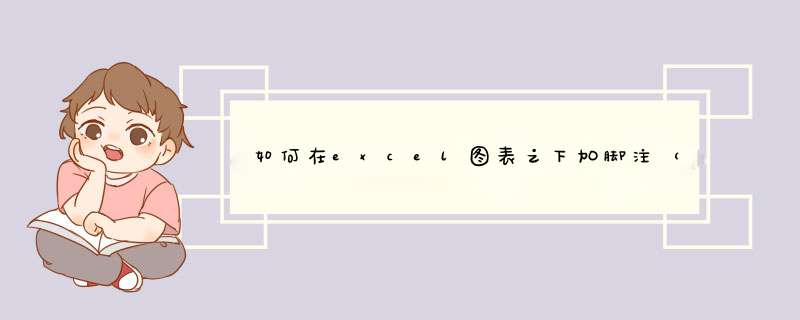
方法:插入图标标题→回车换行→调整字体大小,编写注脚信息如数据来源。以Excel 2010为例,演示如下:
1、插入图表标题
2、回车换行,输入次标题信息,并且可以选中文字,设置字体大小、颜色等样式。点击可以查看动画效果:
需要对已创建好的图表增加新的数据系列,虽然可以重新创建包含新数据系列的图表,但对已经存在的图表增加新数据系列显得更为简单、方便。 方法一:使用“数据源”对话框激活图表,单击“图表→源数据→系列” ,单击“添加”按钮,在“名称”栏中指定数据系“Excel 自定义动态数据源”的 *** 作步骤是:
1、打开Excel工作表;
2、根据题意,需要动态引用最近5天的数据生成图表,这就需要通过自定义名称的方式,对引用的数据区域进行设定;
3、在“公式”选项的“定义名称”中,编辑名称:日期,引用位置:=OFFSET(Sheet8!$A$1,COUNT(Sheet8!$A:$A)-4,,5,) 确定;
4、在“公式”选项的“定义名称”中,编辑名称:销售额,引用位置:=OFFSET(Sheet8!$B$1,COUNT(Sheet8!$B:$B)-4,,5,) 确定;
5、选择数据区域的部分数据,在“插入”选项下的“图表”中,选择“柱形图”;
6、在已经生成的柱形图上,单击鼠标右键,“选择数据”;
7、在“选择数据源”对话框中,对“图列项”和水平轴标签,分别进行“编辑”;
8、编辑数据系列中,系列值修改为“表名!销售额”,确定;
9、轴标签中,轴标签区域修改为“表名!日期”,确定;
10、此时,图表区域自动根据自定义名称所引用的区域,生成最近5天的数据图表;
11、当数据区域更新数据时,图表区域自动更新,从而实现动态引用数据源的目的。
欢迎分享,转载请注明来源:内存溢出

 微信扫一扫
微信扫一扫
 支付宝扫一扫
支付宝扫一扫
评论列表(0条)